带流水号二维码(即每个二维码中包含唯一序列号)通常用于批量生成可追踪的唯一标识码,在各类场景中用途广泛,比如票据、防伪、物流管理等。带流水号的二维码在中琅条码打印软件中制作起来非常简单,下面我们来看看具体制作方法。
1. 打开中琅条码打印软件,根据打印机中的实际纸张设置纸张尺寸和布局,纸张我们这里设置成总宽度为106mm,高度为40mm的双排标签纸。
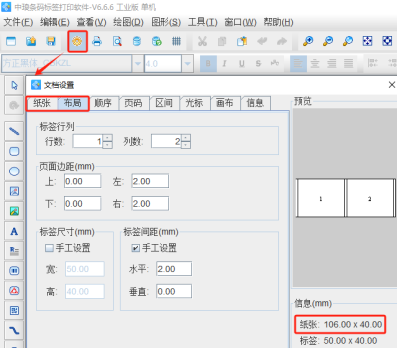
2. 制作标签上固定不变文本 点击软件左侧的“绘制普通文本”按钮,在白色画布上绘制一个普通文本,双击绘制的普通文本,在图形属性-数据源中点击数据对象下面的“编辑”按钮,在打开的窗口输入框中输入固定内容“F73000GK030200500060”。
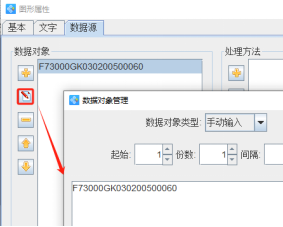
切换到文本的“基本”选项卡,记下文本的图形ID,以便后面制作的二维码引用文本中内容,这里文本的图形ID为1。
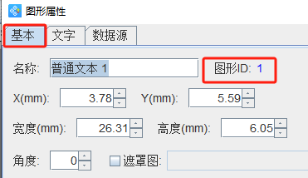
3. 制作带流水号二维码 点击软件左侧的“绘制二维码”按钮,在白色画布上绘制一个二维码,双击绘制的二维码,在图形属性-数据源中点击数据对象下面的“编辑”按钮,在打开的窗口中选择“数据引用”数据类型,引用图形对象id设置为1,那么就将上面文本中内容引用过来了。
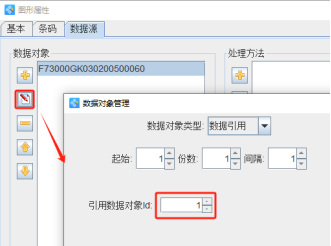
点击数据对象下面的“添加”按钮,添加一个“手动输入”类型的数据,在打开的窗口输入框中输入固定内容“&74352&”。
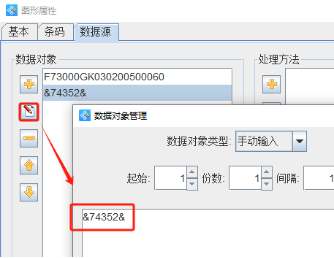
再点击数据对象下面的“添加”按钮,添加一个“序列生成”类型的数据,在打开的窗口中,开始字符串保持1不变,然后点击右侧处理方法下面的“添加”按钮,添加一个“补齐”数据处理方法,将左侧流水号补齐4位数字。
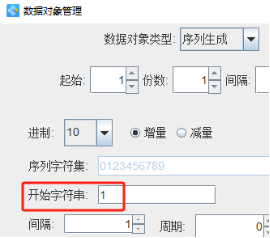
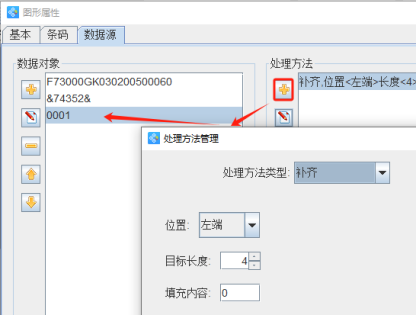
4. 制作完成之后,点击软件顶部工具栏中的“打印”按钮,在打开的窗口中根据需要设置数据量(标签的总个数)为1000,开始页码为1,点击结束页码后面的“尾页”,然后点击下面的“预览”按钮,翻页查看批量生成的带流水号二维码,预览无误就可以直接连接打印机打印出来了。
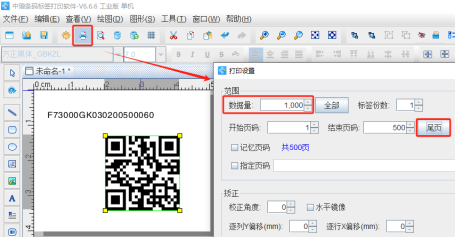
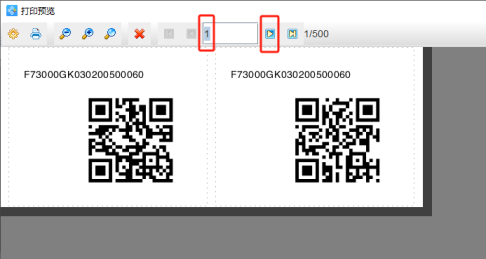
以上就是中琅条码打印软件中批量生成带流水号二维码的操作步骤,我们可以看到中琅条码打印软件中一个图形对象数据源中可以添加多种类型的数据(如数据引用、手动输入、序列生成等),这些数据组合起来会共同作为这个图形对象的数据,非常灵活实用。